PS4画面をPCに映す方法|リモートプレイ設定ガイド
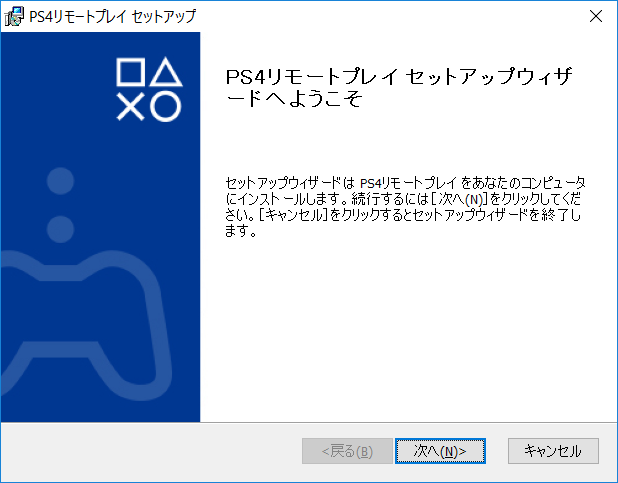
PS4の画面をPCに映す方法について解説します。この記事では、リモートプレイ機能を使用してPS4のゲーム画面をPCで楽しむ方法を紹介します。必要な機器はPS4、PC、そして安定したインターネット接続です。さらに、オプションでPlayStation Cameraを使用することで、より快適なゲーム体験が可能になります。PS4のリモートプレイ機能を有効にし、PCに専用のアプリをインストールすることで、簡単にPS4の画面をPCに映すことができます。また、ストリーミングソフトウェアを使用することで、ゲーム画面の配信も可能です。
イントロダクション
PS4のゲームを大画面で楽しみたい、またはPCでプレイしたいと考えている方も多いでしょう。リモートプレイ機能を使用することで、PS4の画面をPCに映すことが可能です。このガイドでは、必要な機器や設定方法、そしてよくある問題について詳しく説明します。まず、PS4とPCを同じネットワークに接続する必要があります。これにより、両デバイス間の通信が可能になります。次に、PS4の設定でリモートプレイを有効にし、PCに専用のアプリをインストールして接続を行います。さらに、ストリーミングソフトウェアを使用することで、PS4の画面をより高品質で配信することもできます。
リモートプレイに必要な機器と環境
PS4の画面をPCに映すためには、PS4本体とPC、そして安定したインターネット接続が必要です。また、オプションとしてPlayStation Cameraを使用することで、より高度なストリーミングやゲームプレイの配信が可能になります。さらに、ストリーミングソフトウェア(例:OBS Studio)を利用することで、PC上でPS4の画面をより柔軟に操作したり、配信したりできます。
同じネットワークにPS4とPCを接続することが、リモートプレイを成功させるための重要なポイントです。これにより、低遅延で高画質なゲームプレイを楽しむことができます。無線接続を使用する場合、Wi-Fiの電波強度やルーターの性能が画質や遅延に影響を与える可能性があるため、注意が必要です。有線接続の場合は、より安定した接続が期待できます。
リモートプレイの設定にあたっては、PS4のリモートプレイ機能を有効にする必要があります。この設定はPS4の設定メニューから行うことができ、簡単にPCとの接続を確立できます。次に、PCにPS4リモートプレイアプリをインストールし、PS4アカウントでログインすることで、リモートプレイが可能になります。
PS4とPCの接続設定
PS4の画面をPCに映すためには、まず同じネットワークにPCとPS4を接続する必要があります。これにより、両デバイス間の通信が可能になります。具体的には、自宅のWi-Fiネットワークに両方のデバイスを接続するか、有線LAN接続を利用します。有線接続の場合は、PS4とルーターをLANケーブルで接続します。PCも同様にルーターに接続することで、安定した接続環境を構築できます。
次に、PS4の設定メニューからリモートプレイのオプションを有効にします。これにより、PS4がリモートプレイの信号を受信できるようになります。リモートプレイを有効にすると、PS4はPCからの接続要求を待機します。PC側では、PS4リモートプレイアプリをダウンロードしてインストールする必要があります。このアプリを利用して、PCからPS4に接続し、PS4の画面をPCに映し出すことができます。
リモートプレイアプリのインストールと設定
PS4のリモートプレイ機能を利用するには、まずPCにPS4リモートプレイアプリをインストールする必要があります。このアプリは、公式のPlayStationウェブサイトからダウンロードできます。インストールが完了したら、アプリを起動し、PS4と同じネットワークにPCが接続されていることを確認してください。
次に、PS4でリモートプレイを有効にする必要があります。PS4の設定メニューから「リモートプレイ」を選択し、機能をオンにします。その後、PCに戻り、PS4リモートプレイアプリでPS4に接続します。接続が成功すると、PS4の画面がPCに表示され、リモートプレイが可能になります。
さらに、ストリーミングソフトウェア(例:OBS Studio)を使用することで、PS4の画面をより高品質で配信することも可能です。これらのソフトウェアを設定することで、画質や音声の調整が行え、より快適なリモートプレイ体験が得られます。
ストリーミングソフトウェアの設定
PS4の画面をPCに映すためには、ストリーミングソフトウェアの設定が重要です。OBS Studioなどのソフトウェアを使用することで、PS4の画面をPC上で視聴したり、さらにインターネットを通じて配信したりすることができます。まず、OBS Studioをダウンロードしてインストールします。次に、キャプチャカードを使用してPS4とPCを接続します。キャプチャカードは、PS4からの映像信号をPCで処理できるようにする重要なデバイスです。
ソフトウェアの設定では、映像キャプチャデバイスとしてキャプチャカードを選択し、適切な解像度やフレームレートを設定します。これにより、PS4の画面がPC上でスムーズに表示されるようになります。また、音声設定も重要で、音声入力キャプチャを適切に設定することで、PS4の音声もPC上で再生されるようになります。適切な設定を行うことで、高画質で低遅延のストリーミングが実現できます。
よくある問題とその解決策
PS4のリモートプレイ機能を利用して画面をPCに映す際には、遅延や画質の低下が起こることがあります。これらの問題は主にネットワーク環境や使用しているデバイスの性能に起因します。遅延を軽減するためには、有線接続を利用することが有効です。有線接続に切り替えることで、データ転送の安定性が向上し、結果として遅延が減少します。また、ルーターの再起動やネットワーク設定の最適化も有効な対策となります。
画質の低下については、ビットレートや解像度の設定を見直すことが重要です。ストリーミングソフトウェア(例: OBS Studio)の設定で、ビットレートを上げることで画質が向上しますが、同時にネットワーク帯域を圧迫するため、適切なバランスを見つける必要があります。また、PS4とPCのハードウェアスペックも画質に影響を与えるため、可能な限り高性能な機器を使用することが推奨されます。さらに、ソフトウェアの更新を定期的に行い、最新状態を保つことも重要です。
セキュリティ上の注意事項
PS4のリモートプレイ機能を利用する際には、セキュリティに十分注意する必要があります。まず、同じネットワークにPS4とPCを接続する際には、信頼できるネットワークを使用することが大切です。公共のWi-Fiなど、セキュリティが十分でないネットワークを使用すると、第三者にデータが傍受されるリスクがあります。また、リモートプレイアプリの設定においても、セキュリティ設定を適切に行うことが重要です。例えば、アカウントの二段階認証を有効にしたり、強力なパスワードを設定することで、不正アクセスを防ぐことができます。さらに、PS4とPCの両方で、最新のセキュリティアップデートが適用されていることを確認してください。これらの対策を講じることで、リモートプレイをより安全に楽しむことができます。
まとめ
PS4の画面をPCに映すためには、まずリモートプレイ機能を利用します。これにより、PS4のゲームをPC上でプレイできるようになります。必要な機器はPS4本体、PC、そして同一ネットワークへの接続です。さらに、PS4リモートプレイアプリをPCにインストールする必要があります。このアプリを使用することで、PS4とPCを簡単に接続できます。
リモートプレイの設定が完了したら、次にストリーミングソフトウェアの利用を検討します。OBS Studioなどのソフトウェアを使用することで、PS4の画面をより高品質で配信できます。ただし、ネットワーク環境やPCのスペックによっては、遅延や画質の低下が発生する可能性があります。画質の低下を防ぐためには、有線接続の利用が推奨されます。また、セキュリティ面では、信頼できるネットワークを使用し、適切なセキュリティ設定を行うことが重要です。これらの設定を行うことで、PS4の画面を安全かつ高品質でPCに映すことができます。
よくある質問
PS4のリモートプレイとは何ですか?
PS4のリモートプレイは、PS4の画面をPCや他のデバイスに表示する機能です。これにより、PS4のゲームを大画面で楽しんだり、外出先でPS4のゲームをプレイしたりすることができます。リモートプレイを使用するには、PS4とPCを同じネットワークに接続する必要があります。また、PS4のリモートプレイアプリをPCにインストールする必要があります。リモートプレイアプリを使用すると、PS4のコントローラーをPCで使用できるようになります。さらに、PS4のリモートプレイでは、ビデオの遅延を最小限に抑えるための工夫がなされています。
PS4のリモートプレイ設定は難しいですか?
PS4のリモートプレイ設定は、比較的簡単です。まず、PS4とPCを同じネットワークに接続する必要があります。次に、PS4のリモートプレイアプリをPCにインストールし、PS4のアカウント情報を入力する必要があります。その後、PS4の設定でリモートプレイを有効にし、PCでリモートプレイアプリを起動するだけです。ネットワーク環境が良好であれば、スムーズにリモートプレイを楽しむことができます。
PS4のリモートプレイで画質は悪くなりますか?
PS4のリモートプレイでは、画質の設定が可能です。デフォルトでは、リモートプレイの画質は自動的に調整されますが、ユーザーが手動で画質を設定することもできます。ただし、ネットワークの帯域幅やPCのスペックによっては、画質が低下する可能性があります。リモートプレイで高画質の映像を楽しむためには、ギガビットイーサネットなどの高速ネットワークと、高性能なPCが必要です。
PS4のリモートプレイでゲーム以外のコントロールはできますか?
PS4のリモートプレイでは、ゲーム以外のコントロールも可能です。たとえば、PS4のメニュー操作や、インターネットブラウザの操作もリモートプレイで行うことができます。また、PS4のキャプチャー機能を使用して、ゲームプレイのスクリーンショットやビデオの録画も可能です。さらに、PS4のリモートプレイでは、ボイスチャットも使用できます。
Deja una respuesta
Lo siento, debes estar conectado para publicar un comentario.
関連ブログ記事